点击查看:win7系统u盘插入电脑时不显示盘符
点击查看:win7系统提高u盘读写速度的技巧
点击查看:u盘无法删除文件时将u盘强制格式化的方法
点击查看:U大师教你如何辨别U盘是否中毒
点击查看:u盘杀毒后里面的文件消失了怎样恢复
点击查看:U盘无法复制文件的解决办法
点击查看:u盘装系统前的5大注意事项
U盘以其小巧便捷被许多人喜欢,成为了工作或学习中一种常见的存储方式。在使用过程中也要学会合理使用U盘,这样才能避免U盘出现损坏和数据丢失,比如当遇到无法卸载U盘时不能强行拔下U盘。
在电脑上使用完U盘后,需要将其卸载弹出,有时候就会遇到无法安全删除的警告,面对这种情况时好不要直接拔下U盘,可以按以下步骤来处理:

种方法就是清空剪切板。我们使用U盘时通常会用到“复制”和“粘贴”功能,这时我们复制的内容就会在系统的剪切板中保留,出于待用状态,此时要删除U盘则会出现无法删除的情况,因此我们清空剪切板就能够安全删除了。
第二种方法则需要调用“任务管理器”,我们在任务栏上右击,选择“启动任务管理器”,然后在界面中单击“进程”选项卡,在“映像名称”中寻找“rundll32.exe”进程,右键选择“结束进程”,在弹出的窗口中选择“是”确认,关闭了这个进程后就可以安全删除U盘了,当然,如果有多个“rundll32.exe”进程则需要将其全部结束才行。
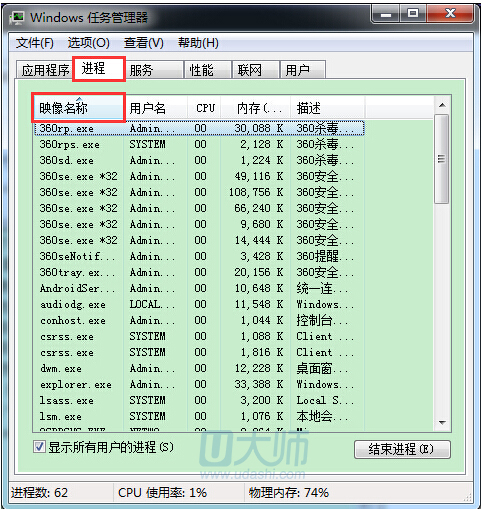
需要提醒的是,虽然现在大多数U盘都能做到直接拔插,但是为了保护好U盘还是尽量少这样做,以后再遇到无法卸载u盘时,不妨按小编的操作试试。

网友评论